목차
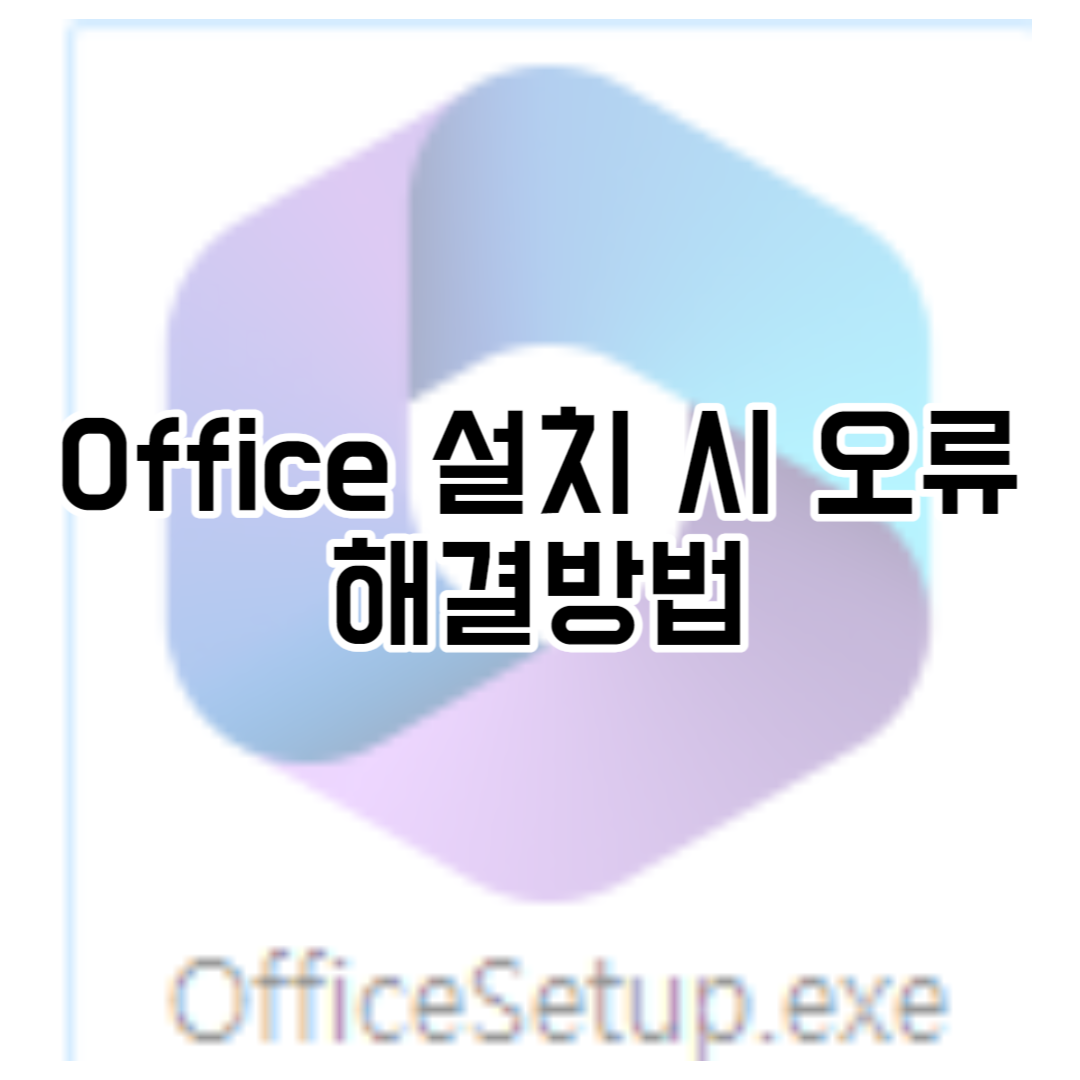
Office 정품을 구매하여 컴퓨터에 설치 시 가끔씩 알 수 없는 오류로 시간을 허비하는 경우가 많습니다. 저의 경우에는 Office 2021 Home&Student 설치하는데 에러가 떠서 해결 방법을 공유드리고자 합니다.
Office 설치 오류 해결 방법
1. 'Office를 설치하지 못 함'으로 뜨는 경우
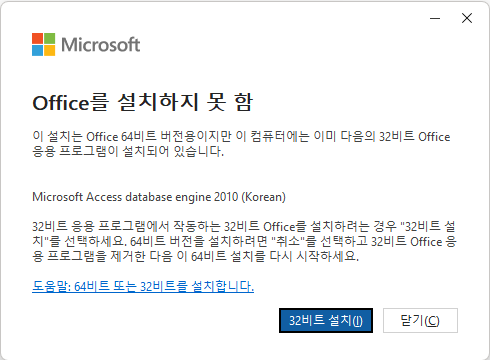
내 컴퓨터는 분명 64비트인데 32비트 같으니 설치할 수 없다고 뜨는 경우에는 기존 파일들을 모두 지워주셔야 합니다. 프로그램 추가/제거로 들어가서 제거하는 방법도 있지만 확실하게 제거하는 편이 좋습니다.
Office 완전히 제거해 주는 프로그램
이 경우 아래 Office에서 정식으로 지원하는 프로그램을 다운로드하여서 완전 제거를 시켜주시면 됩니다. 제거 시 시간이 많이 소요될 수 있습니다.
제거 프로그램을 진행할 때에는 '다음' 버튼을 눌러서 계속 진행해 주시면 되지만 '제거하려는 Office 버전 선택' 란에서는 아래와 같이 '위 버전 모두'를 선택하시는 걸 추천드려요. 만약 일부 프로그램만 지우고 싶으시다면 해당되는 버전을 선택해 주시면 됩니다.
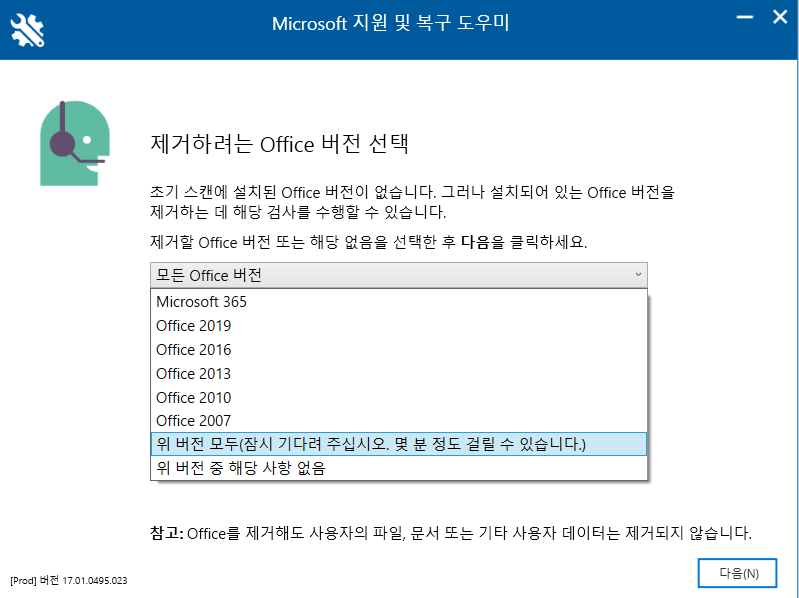
이후 컴퓨터 재시작 후 조금 더 진행이 된 후 완전 제거가 완료됩니다.
2. '설치할 수 없습니다'로 뜨는 경우
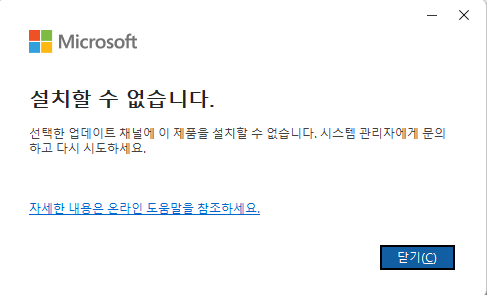
만약 모든 Office 프로그램을 삭제한 뒤에도 해당 문구가 나오는 경우가 있습니다. 이 경우에는 레지스트리를 제거해 주시면 되는데요. 아래 경로를 따라 이동해 주신 후 레지스트리를 제거해 줍니다.
경로 : Ctrl+R을 눌러 실행을 불러옵니다. > 'regedit'을 입력합니다. > 왼쪽에 보이는 폴더 중 HKEY_LOCAL_MACHINE의 화살표를 열어줍니다. > 이후 SOFTWARE / Policies / Microsoft / Office / 16.0 / Common / Officeupdate으로 이동하여 내용물을 모두 제거하거나 Officeupdate 파일 자체를 제거해 줍니다.
만약 레지스트리까지 지웠는데 설치가 진행이 안되실 경우 아래 커뮤니티에서 도움을 받아보시는 것도 좋은 방법 중 하나입니다.
3. Office 2019 다운로드
만약 2021 버전이나 다른 버전을 이용할 때 오류가 난다면 2019년도 Office를 다운받아서 실행해보세요.
함께 보면 좋은 글
2023.10.12 - [분류 전체보기] - PDF 출력 프로그램 | 출력 미리 보기 및 출력 오류 시 해결 방법
PDF 출력 프로그램 | 출력 미리 보기 및 출력 오류 시 해결 방법
PDF는 디자이너뿐 아니라 다양한 업무환경에서 손쉽게 사용할 수 있는 프로그램이죠. 해당 프로그램에서 출력 및 출력 미리 보기를 하는 방법을 알고 계신가요? 오늘은 Adobe Acrobat PDF를 다운받는
normenproject.tistory.com
2023.09.30 - [분류 전체보기] - Proton VPN 우회 무료 다운로드 및 사용법 | 트위치 해결
Proton VPN 우회 무료 다운로드 및 사용법 | 트위치 해결
오늘은 Proton VPN 우회 무료 다운로드 및 사용법을 간단하게 알아보면서 트위치 및 다양한 플랫폼들을 어떻게 간단하게 접근할 수 있는지 살펴보려 합니다. Proton VPN이란? 스위스 제네바에 위치한
normenproject.tistory.com